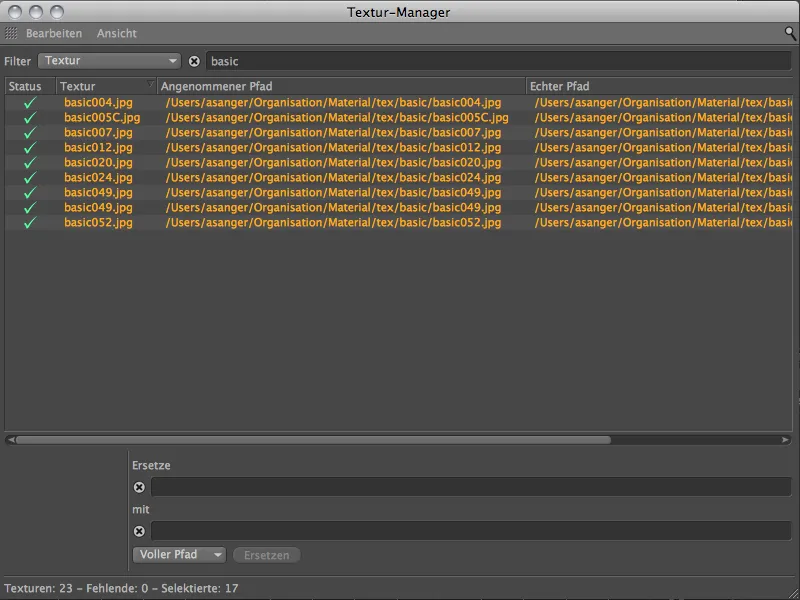Naturalmente, o novo Gestor de Texturas é uma ferramenta fantástica para trazer ordem ao caos de texturas com localizações de arquivo diversas. A mensagem de aviso Erro de Asset logo após o início do processo de renderização, afinal, ninguém gosta de ver isso.
O Gestor de Texturas também pode ajudar a identificar ligações duplicadas e atribuir caminhos claros às texturas corretas.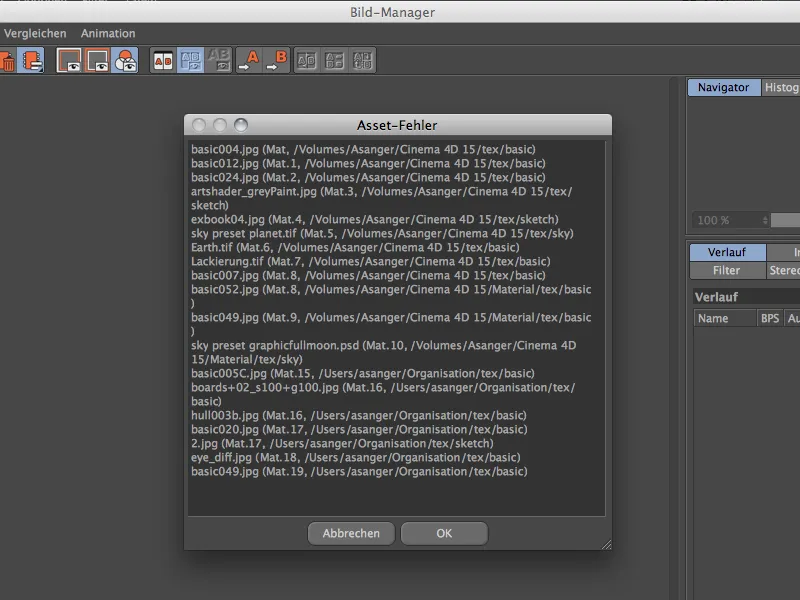
Chamando o Gestor de Texturas
Assim como os outros gerentes no CINEMA 4D, encontramos o Gestor de Texturas no menu Janela.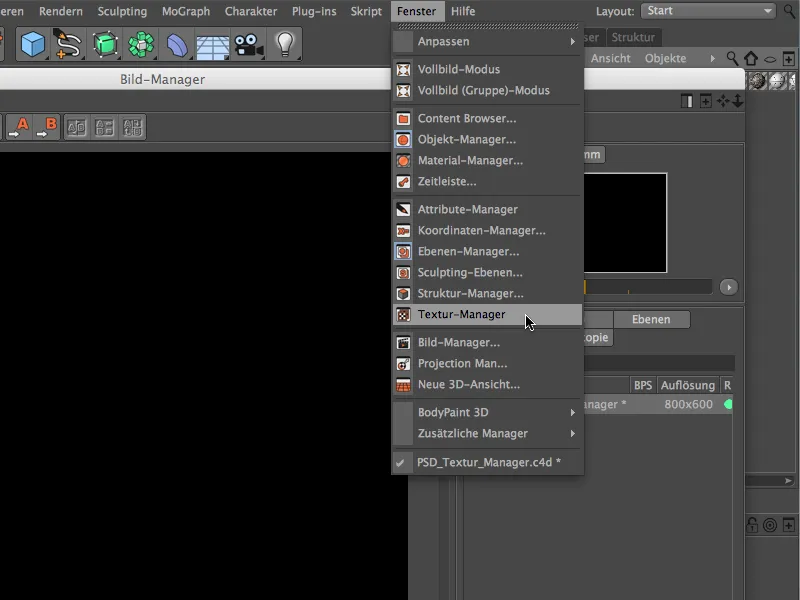
Imediatamente, o Gestor de Texturas nos mostra, por meio de sua coluna de status, quais ligações de textura não são mais válidas. O chamado caminho assumido, que o CINEMA 4D internamente tinha armazenado como link para a textura, pode nos fornecer a primeira pista sobre a razão para a ligação não funcional. O caminho aponta para um volume externo? Um diretório foi movido ou renomeado?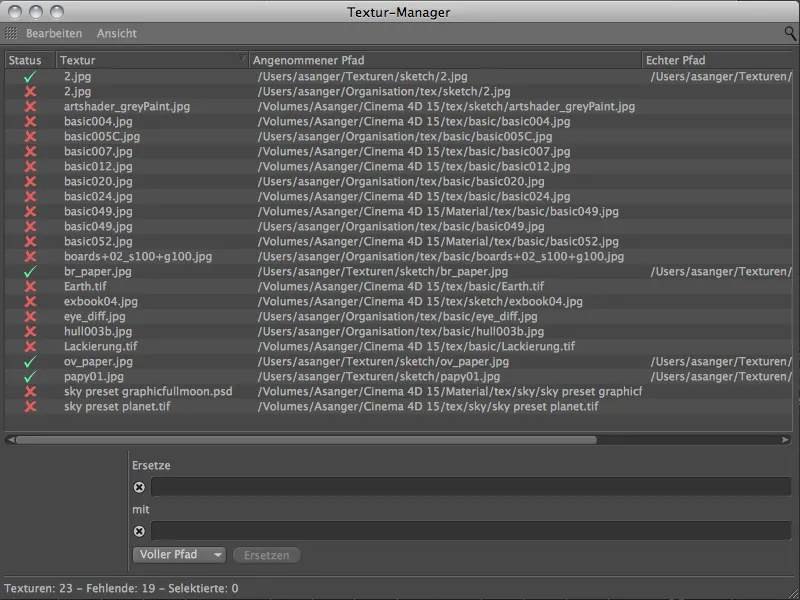
Substituir Caminhos de Texturas
No exemplo mostrado, vemos nas duas linhas superiores dois caminhos diferentes para a mesma textura. Uma situação perigosa, se por acaso a textura errada for editada ou reutilizada.
Para corrigir isso, geralmente só é necessário transferir o caminho de uma textura para a outra.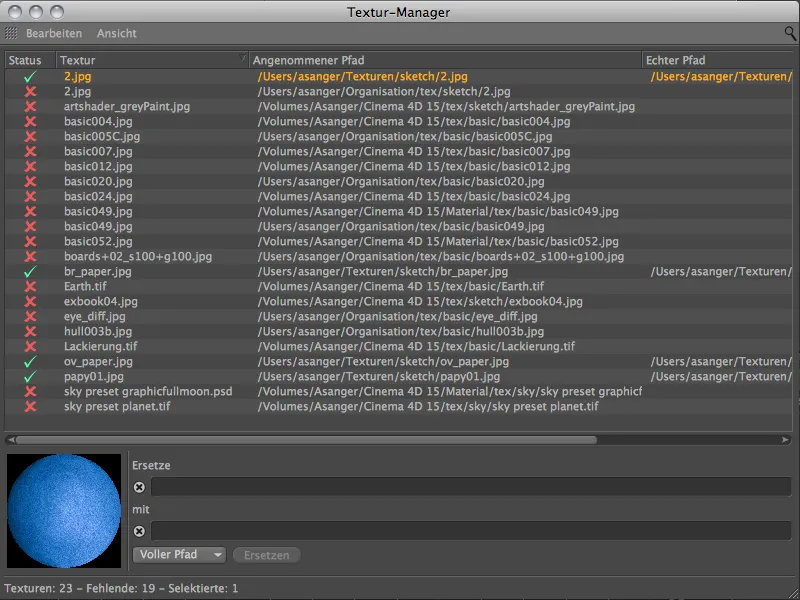
Podemos fazer isso de forma muito elegante usando os campos de substituição na parte inferior do Gestor de Texturas. Para isso, selecionamos a linha com o caminho incorreto e inserimos nos campos a parte do caminho errado ou a ser substituído, que sabemos da textura corretamente vinculada.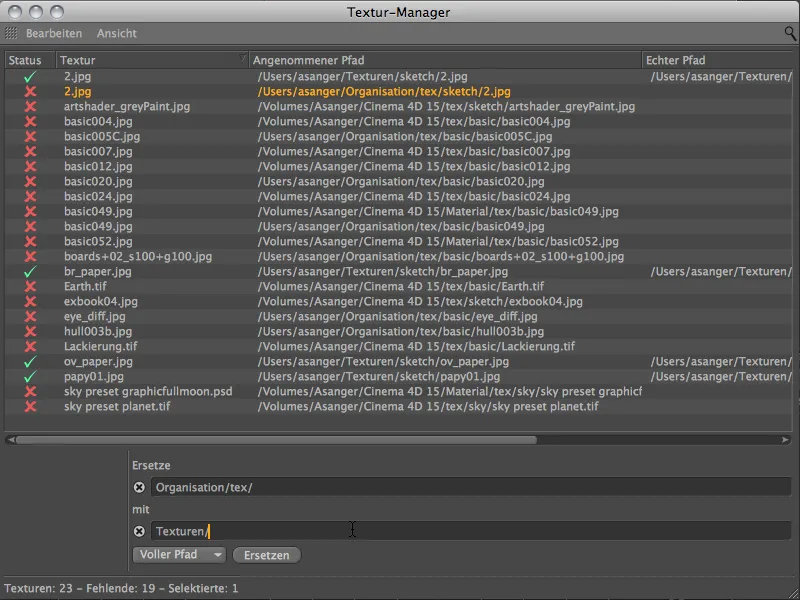
Ao clicar no botão de substituição, vemos que os caminhos da textura foram ajustados e recebemos um visto verde mostrando a ligação funcional agora.
A funcionalidade de substituição pode ser aplicada ou limitada, no menu ao lado do botão Substituir, opcionalmente ao caminho completo, ao diretório ou ao nome do arquivo.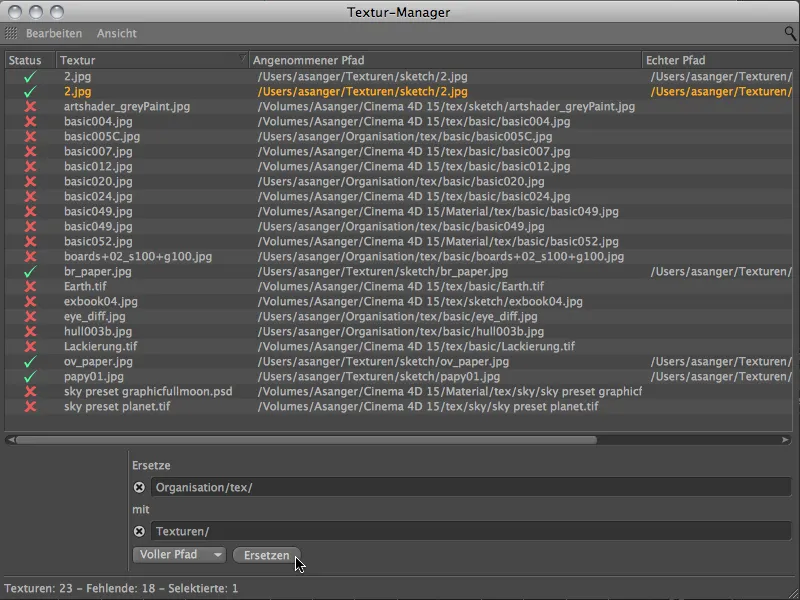
Aliás, os campos de substituição também suportam espaços reservados. Assim, por exemplo, poderiam usar o símbolo # para um número simples, ou ## para um número de dois dígitos, e assim por diante. O ponto de interrogação ? representa um único caractere, o asterisco * representa qualquer caractere.
Revincular Texturas
Se o caminho de textura correto não estiver entre os caminhos conhecidos listados, é necessário vincular as texturas novamente. Esse comando com o mesmo nome pode ser encontrado no menu Editar; ele afeta todos os caminhos de textura selecionados no Gestor de Texturas.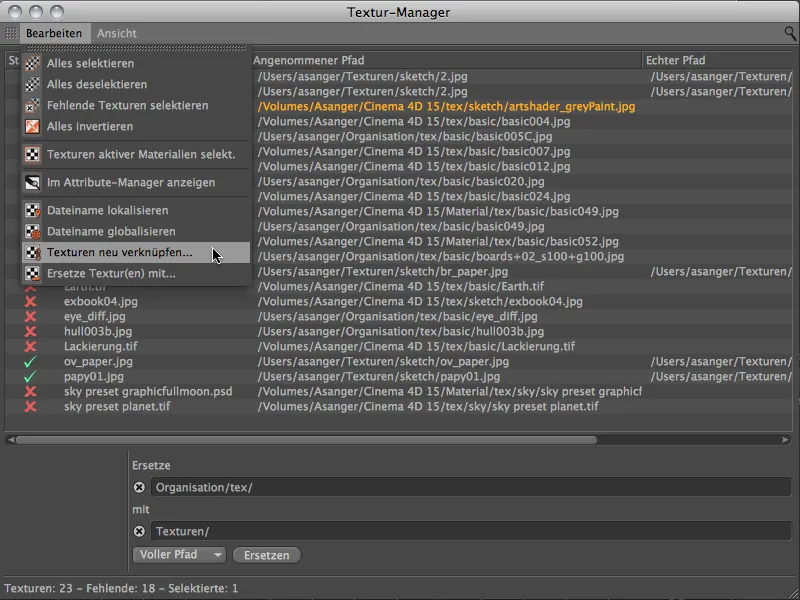
Após chamar o comando, o Gestor de Arquivos se abrirá, no qual você direciona para uma pasta conhecida a fim de buscar as texturas ausentes. Portanto, se tiverem, por exemplo, suas texturas reunidas em um local específico, essa pasta seria o primeiro lugar a procurar.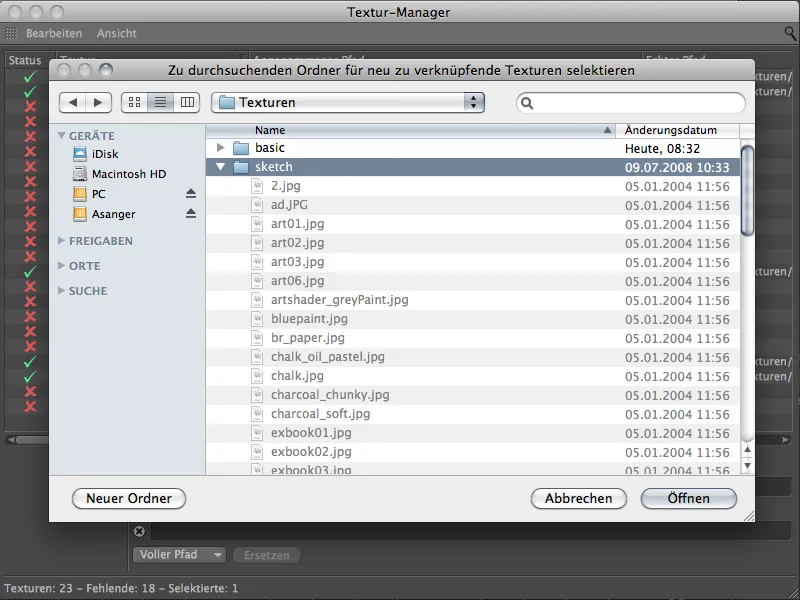
Novamente, somos recompensados com um visto verde pela busca bem-sucedida da textura.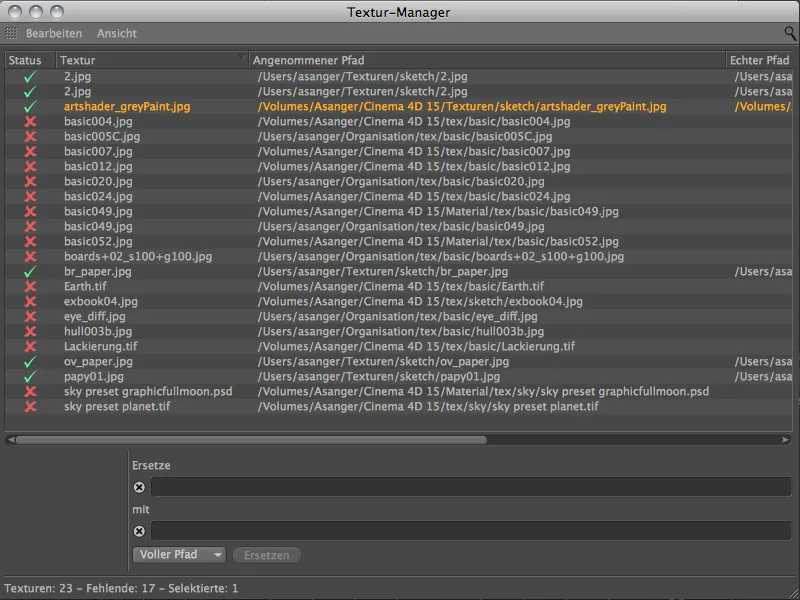
Depois de selecionar apenas uma textura ausente, apenas essa textura foi procurada. No menu superior, no entanto, encontramos comandos de seleção adicionais, com os quais, por exemplo, poderíamos selecionar todas as texturas ausentes de uma vez.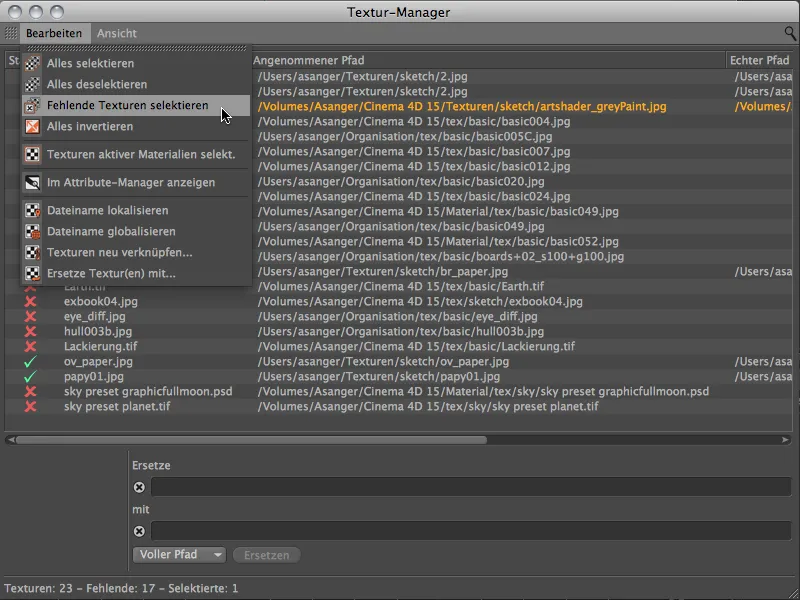
Dessa forma, sem ter que procurar na lista exaustivamente, com um único movimento, selecionamos todos os caminhos de textura que ainda precisam ser editados.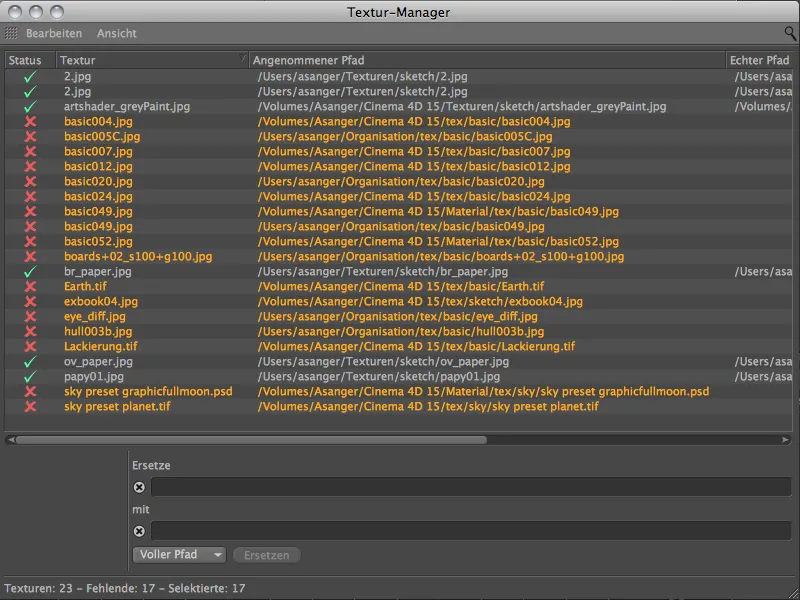
Agora, podemos atualizar essa seleção de caminhos de textura usando o comando Revincular Texturas no menu Editar em um único passo.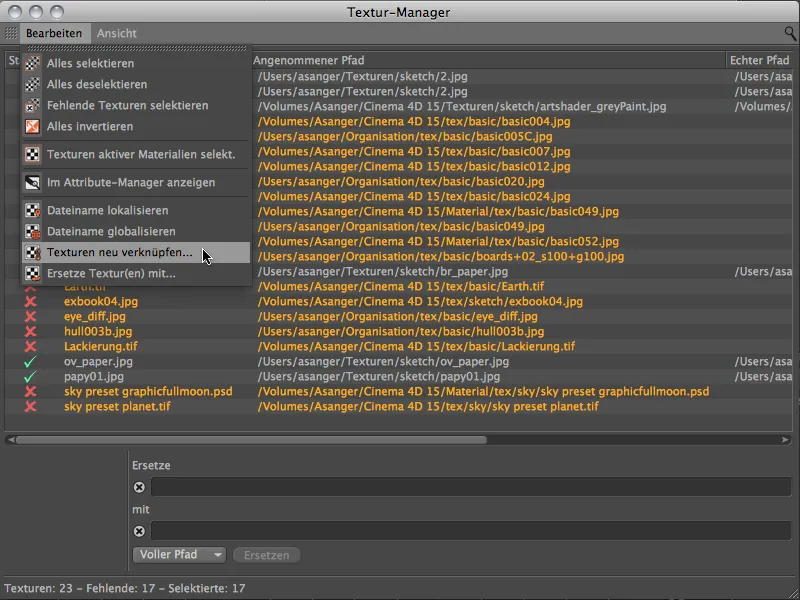
O Gestor de Arquivos se abre novamente, e aqui você deve especificar a pasta a ser pesquisada para as texturas. Desta vez, tornamos o trabalho mais fácil, indicando apenas o diretório principal para a busca. A busca nos diretórios contidos será realizada pelo Gestor de Texturas por conta própria.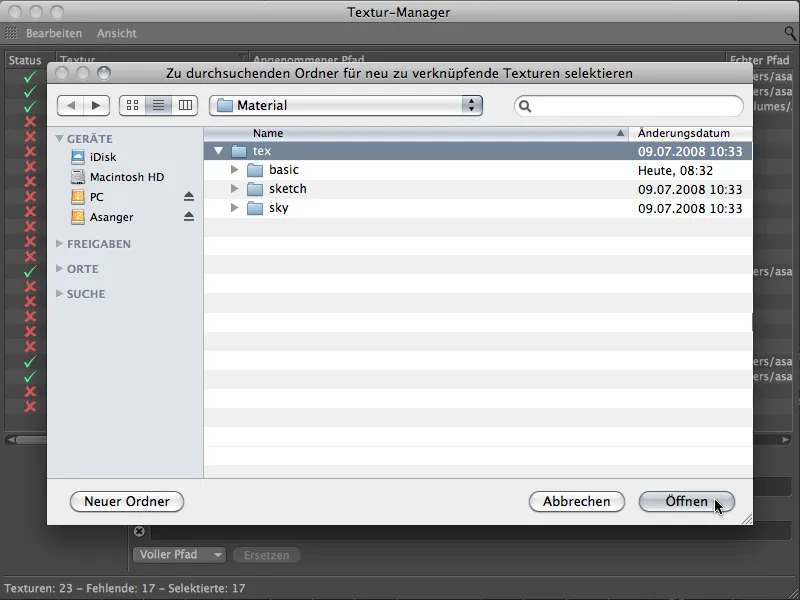
Isso funcionou também. O Gestor de Texturas realmente vasculhou todos os diretórios contidos e ajustou e atualizou os caminhos das texturas adequadamente. Vemos somente checkmarks verdes na coluna de status e poderíamos iniciar o processo de renderização sem problemas previstos.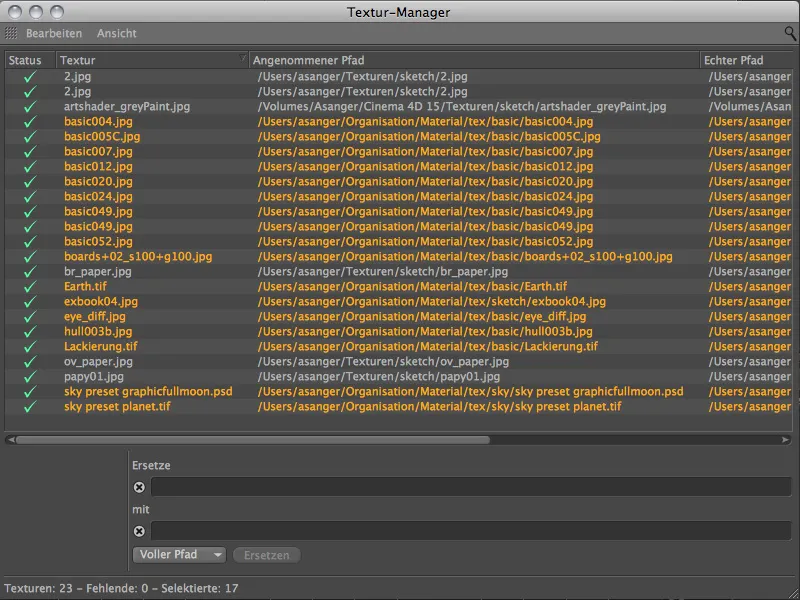
Por fim, uma dica para listas de caminhos de textura confusas. Através do ícone de lupa no canto superior direito do Gerenciador de Texturas, você pode exibir uma linha de filtro que permite filtrar e reduzir a lista digitando texto para texturas, caminhos, materiais, canais, camadas e faltando.